Jak usunąć program z listy zainstalowanej w systemie Windows 10, 8.1 i Windows 7
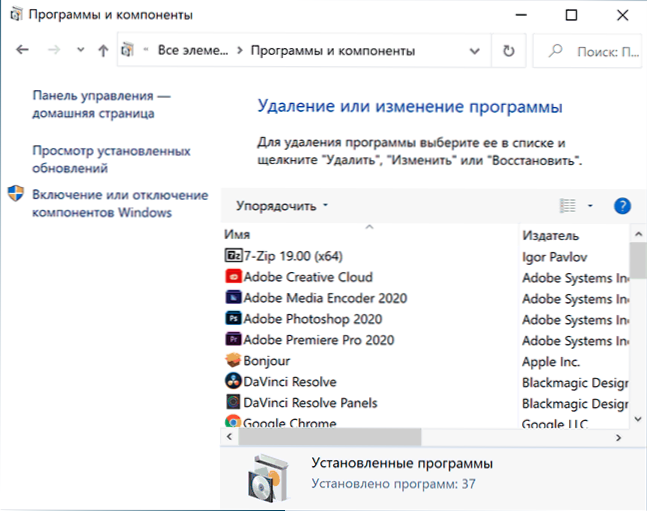
- 2300
- 693
- Pani Jerzy Kruk
Jeśli masz programy, które zostały już usunięte lub w sytuacji, w której potrzebujesz tam wyświetlanego programu, możesz łatwo go usunąć na liście zainstalowanych programów i komponentów ”.
W tych instrukcjach dwa sposoby usunięcia programu z listy zainstalowanej w systemie Windows 10, 8.1 i Windows 7 - ręcznie w edytorze rejestru i przy pomocy oprogramowania trzeciego, a także wideo, w którym cały proces jest wyświetlany.
- Usuwanie programu z listy zainstalowanych ręcznie
- Jak usunąć program z listy zainstalowanej w CCleaner
- Instrukcja wideo
Usuwanie elementu na liście zainstalowanych programów w edytorze rejestru
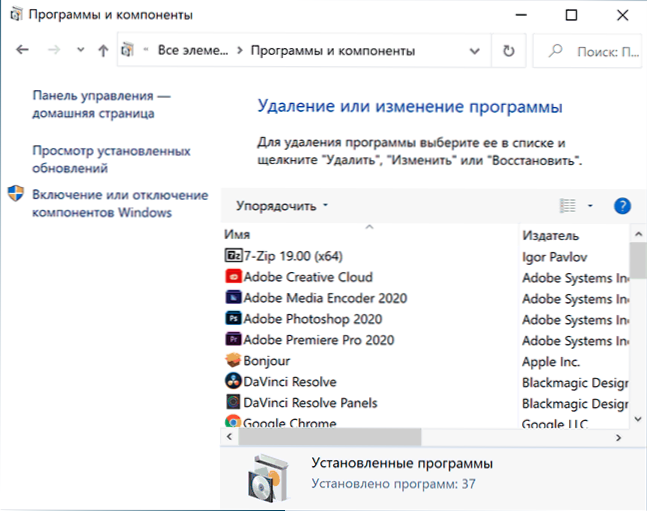
Informacje o tym, które programy zostały zainstalowane na komputerze, są przechowywane w rejestrze systemu Windows i możemy je usunąć. Jednocześnie sam program (jeśli jest nadal zainstalowany) nadal działa, a ponadto pozostanie możliwe, a jego normalne pełne usunięcie - za pomocą pliku deifikacji w folderach. Kroki usuwania będą następujące:
- Naciśnij Win+R (Win - Windows Emblem), wprowadź Regedit i kliknij Enter.
- Przejdź do sekcji rejestru
HKEY_LOCAL_MACHINE \ Software \ Wow6432Node \ Microsoft \ Windows \ CurrentVersion \ Uninstall \
- W tej sekcji znajdziesz podsekcje: niektóre z nich mogą mieć nazwy programów, część - identyfikatory, niektóre nie są powiązane z listą ustalonych programów. Po wybraniu dowolnej sekcji, po prawej stronie okna edytora, zwróć uwagę na obecność parametru „DisplayName” i jego wartości. Jeśli parametr jest obecny, a jego wartość odpowiada nazwie programu, który należy usunąć z listy, usuń całą sekcję za pomocą tego parametru (kliknij prawym przyciskiem myszy „Folder” - Usuń).
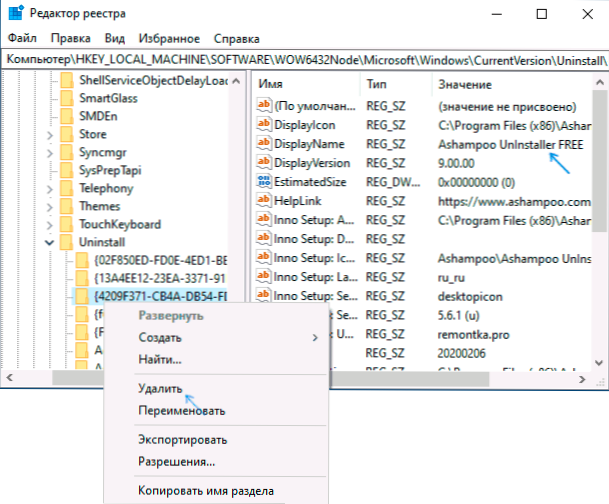
- Jeśli Twój program nie został znaleziony w określonej sekcji, zajrzyj do innej sekcji rejestru, w której mogą być również osobne programy z listy:
HKEY_LOCAL_MACHINE \ Software \ Microsoft \ Windows \ CurrentVersion \ Uninstall
W rezultacie niepotrzebny element zostanie usunięty na liście zainstalowanych programów (w tym celu będziesz musiał zamknąć i ponownie otworzyć tę listę).
Jak już wspomniano, jeśli program jest nadal na komputerze, nigdzie się nie pójdzie i będzie nadal uruchamiać i wykonywać swoje funkcje. A w celu pełnego usunięcia musisz w przyszłości przejść do folderu z programem i znaleźć plik do usunięcia, zwykle jego nazwa zaczyna się od odinsinga (od słowa odinstalowanego - deinstall).
Jak usunąć program z listy zainstalowanej za pomocą CCleaner
W liczbie CCleaner, znanej przez większość w sekcji „Narzędzia” - „Usuwanie programów”, istnieje również możliwość usunięcia programu z listy ustalonej.
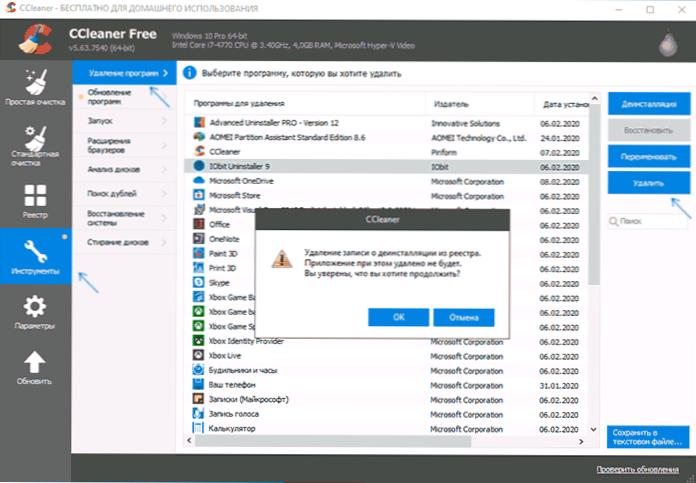
Aby to zrobić, po prostu wybierz program i kliknij przycisk „Usuń” zamiast „deinstal” - w rezultacie ten sam wpis w rejestrze, który w poprzedniej metodzie usunęliśmy ręcznie. Wynik działania jest podobny.
Instrukcja wideo
Jeśli coś nie zadziałało lub są pytania - zapytaj w komentarzach, należy znaleźć rozwiązanie.
- « Bezpłatne odzyskiwanie danych w Photorec 7.2
- Jak pobrać torrent na Androida, najlepszych klientów torrentów »

